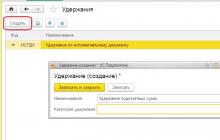В 1С 8.3 поступление ОС происходит следующим образом: через раздел главного меню панели ОС и НМА переходим в раздел Поступление основных средств, где выбираем тот подраздел, который соответствует для отражения бухгалтерской операции:
Далее, по правилам ведения бухгалтерского учета, основное средство, в нашем примере это автомобиль Ford Mondeo, нужно перевести в Дт счета 01.01. Для этого в программе 1С ред.8.3 переходим в подраздел и создаем бухгалтерский документ:

Вводим всю информацию о транспорте и заполняем все разделы таблицы, присваиваем инвентарный номер:

После ввода всей необходимой информации, записываем ее, проводим документ и проверяем проводки. Согласно бухгалтерскому учету программа 1С 8.3 правильно их сформировала: Дт 01.01 Кт 08.04 – основное средство «встало» на учет, то есть уже числится на предприятии:

С помощью ОСВ проверим, как в отчете отражается наличие и стоимость основного средства:

Начисление амортизации в 1С 8.3 – пошаговая инструкция
Амортизация основных средств, согласно бухгалтерскому плану счетов, учитывается на счете 02 Амортизация основного средства. В п.8 и п.17 ПБУ 06/01 все имущество квалифицируется по группам. Первоначальная стоимость ОС включается в расходы через амортизационные отчисления.
Амортизация по ОС в 1С 8.3 начисляется со следующего месяца, в котором был принят объект ОС. Начисление амортизации будет производиться до тех пор, пока не закончиться срок полезного использования или пока стоимость не будет списана со счета.
Амортизация начисляется в соответствии с амортизационной группой, к которой относиться объект ОС: линейным методом или нелинейным. Каким методом будет погашаться амортизация должно быть отражено в учетной политике предприятия.
Расходы фирмы по приобретению ОС по правилам бухгалтерского учета должны списываться постепенно, частями на выпускаемую (произведенную) продукцию или услугу. Для этих целей ежемесячно начисляется амортизация по основному средству.
В 1С 8.3 переходим в раздел Амортизация ОС:

При выполнении в 1С 8.3 функции Закрытие месяца, открываем регламентную операцию, в которой отражен расчет амортизации – частичные ежемесячные расходы, необходимые на списание в счет стоимости произведенной продукции или услуги:

Через Справку – расчет выбираем нужный раздел:

Проверяем как 1С 8.3 Бухгалтерия рассчитала сумму амортизации за месяц:

Для этого составим табличку, чтобы убедиться в правильности расчетов:

Все суммы совпадают, а это означает, что информация об основном средстве была заведена в базу 1С 8.3 правильно и согласно учетной политике предприятия программа 1С произвела необходимый расчет для бухгалтерского и налогового учета:

Также проверяем для целей НУ расчет амортизационной премии, необходимой при расчете налога на прибыль:

С помощью ОСВ по счету 02.01 проверяем бухгалтерский учет:

Также проверяем налоговый учет, выбрав в настройках необходимый элемент:

Каким образом установить параметры амортизации ОС для БУ и НУ, а также порядок включения стоимости ОС в состав расходов по бухгалтерскому и налоговому учету в 1С 8.2 (8.3) смотрите в следующем видео уроке:
Списание основных средств
Списание основных средств в 1С 8.3 происходит следующим образом: выбираем подраздел Выбытие основных средств – закладку Списание ОС:

Создаем и оформляем бухгалтерский отчет:

В нем заполняем последовательно все разделы таблички:

Когда все данные будут введены, необходимо сразу проверить бухгалтерские проводки:

Таким образом, в 1С 8.3 в бухгалтерском учете отразился факт списания ОС. Далее формируем печатную форму – Акт о списании объекта основных средств:

Распечатываем его и отдаем на подпись руководителю и членам комиссии:

По ОСВ сч.91.02 проверяем правильность отражения операции по списанию основного средства на прочие расходы:

В ОСВ по счету 01.09 отразилось списание основного средства, то есть на конец отчетного периода основное средство на предприятии больше не числится:

Как правильно оформлять бухгалтерские документы в 1С 8.3 описывается в разделе Справка:

Продажа и списание основных средствв 1С 8.3
Перед тем как продать основное средство, по примеру это автомобиль Ford Mondeo, необходимо провести следующие бухгалтерские операции:
- Провести ежемесячное Закрытие бухгалтерских проводок для начисления амортизации;
- Заполнить документ Передача ОС для покупателя;
- Выписать на основании Передачи ОС счет-фактуру покупателю для отражения НДС;
- Отразить в 1С 8.3 снятие автотранспорта с учета в ГИБДД для правильного исчисления транспортного налога;
- Проверить правильность формирования проводок.
Открываем в разделе Выбытие основных средств подраздел Передача ОС:

Выбираем контрагента – покупателя и создаем бухгалтерский документ:

Последовательно заполняем все разделы таблицы:

После ввода информации и проведения документа проверяем проводки:
- Дт 62.01 Кт 91.01 – автотранспорт продан покупателю;
- Дт 91.02 Кт 01.09- отражена в бух.учете передача автотранспорта;
- Дт 91.02 Кт 68.02 – отражен НДС:

Открываем Акт о приеме – передаче объекта основных средств, в котором зафиксирован получатель (покупатель) и сдатчик (продавец) автотранспорта и марка проданного автомобиля:

Распечатываем Акт, подписываем обеими сторонами, передаем один экземпляр покупателю, а второй подшиваем в бухгалтерские отчеты.
Учет основных средств в организации представляет собой целый комплекс хозяйственных операций: принятие на учет, ввод в эксплуатацию, начисление амортизации, выбытие. И каждая из них требует особого внимания. В данной статье мы разберем учет ОС в 1С 8.3 Бухгалтерия пошагово: с приобретения актива до его списания.
Учет ОС в 1С 8.3 Бухгалтерия пошагово
Скачать пошаговую инструкцию оформления примера .
Приобретение внеоборотного актива
В 1С есть два варианта оформления приобретения и принятия к учету ОС:
Стандартный , при котором используется два документа:
- оприходование ОС - документ Поступление (акт, накладная) вид операции Оборудование ;
- постановка на учет- документ Принятие к учету ОС .
Упрощенный , при котором используется единый документ:
- оприходование и ввод в эксплуатацию ОС - документ Поступление (акт, накладная) вид операции Основные средства .
Когда постановка на учет ОС осуществляется одновременно с его оприходованием, то, конечно, удобнее отражать все в одном документе: использовать Упрощенный вариант . Но он имеет некоторые ограничения.
Разберем покупку основного средства на примере стандартного варианта оформления.
Оформим документ Поступление (акт, накладная) вид операции Оборудование в разделе ОС и НМА – Поступление основных средств – Поступление оборудования .
На вкладке Оборудование укажите актив из справочника Номенклатура . Вид номенклатуры Оборудование (объекты основных средств) .
Проводки

Проводки:
- Дт 08.04.1 Кт 60.01 - принятие к учету внеоборотного актива;
- Дт 19.01 Кт 60.01 - принятие к учету НДС;
Регистрация СФ поставщика
Введите номер и дату входящего счет-фактуру внизу формы документа Поступление (акт, накладная) и нажмите кнопку Зарегистрировать .

Как присвоить инвентарный номер основному средству в 1С 8.3
Данные ОС заполните в справочнике Основные средства . Это можно сделать:
- в разделе Справочники - ОС и НМА - Основные средства ;
- непосредственно в документе принятия к учету, например, в документе Принятие к учету ОС - вкладка Основные средства .

В карточке обязательно заполните:
- Группа учета ОС ;
- раздел Классификация ;
- раздел Сведения для инвентарной карточки .
Инвентарный номер указывается из документа постановки на учет, это может быть:
- документ Принятие к учету ОС вкладка Основные средства графа Инв. номер ;
- документ Поступление (акт, накладная) вид операции Основные средства графа Инв. номер .
Инвентарный номер заполняется автоматически порядковым номером введенных элементов в справочник Основные средства . Если нужно задать другой номер, то отредактируйте графу Инв. номер вручную.
В карточке ОС этот номер не редактируется и по умолчанию не отображается. Чтобы он отображался, добавьте его по кнопке Еще - Изменить форму .
В списке элементов формы (левая часть) в группе Шапка поставьте флажок напротив элемента Инвентарный номер .

После выполнения этих действий инвентарный номер будет отображаться в карточке основного средства.

Постановка на учет ОС
Постановку на учет основных средств в 1С 8.3 при стандартном варианте отразите документом Принятие к учету ОС вид операции Оборудование в разделе ОС и НМА - Поступление основных средств - Принятие к учету ОС .
На вкладке Внеоборотный актив введите приобретенный актив до его постановки на учет в качестве ОС.

На вкладке Основные средства заполните ОС, принимаемое к учету, задайте инвентарный номер.

На вкладке Бухгалтерский учет отразите параметры начисления амортизации в БУ.

На вкладке Налоговый учет отметьте, как будет погашаться стоимость в НУ.

Если применяете амортизационную премию, то отметьте флажок на вкладке Амортизационная премия и задайте ее размер.

Проводки

Документ формирует проводки:
- Дт 01.01 Кт 08.04.1- ввод в эксплуатацию ОС.
Принятие НДС к вычету по ОС
Примите НДС к вычету документом Формирование записей книги покупок в разделе Операции — Закрытие периода — Регламентные операции НДС - вкладка Приобретенные ценности .

Проводки

Документ формирует проводку:
- Дт 68.02 Кт 19.01 - принятие НДС к вычету по ОС.
Начисление амортизации
Ежемесячное начисление амортизации выполните в процедуре Закрытие месяца операция Амортизация и износ основных средств в разделе Операции – Закрытие периода – Закрытие месяца .
Конвейер ленточный введен в эксплуатацию 29 мая. Значит, амортизация в БУ и НУ начисляется с июня.

Проводки:
- Дт 20.01 Кт 02.01 - начисление амортизации.
Аналогично начисляйте амортизацию в следующих месяцах до полного погашения стоимости. При выбытии ОС амортизация за последний месяц начисляется в документе выбытия, например, в документе Передача ОС .
Как списать основное средство в 1С 8.3
Для этого оформите документ Списание ОС в разделе ОС и НМА - Выбытие основных средств - Списание ОС .

В документе укажите ОС, которое необходимо списать в связи с непригодностью к эксплуатации.
Проводки

Проводки:
- Дт 02.01 Кт 01.09 - списание накопленной амортизации для определения остаточной стоимости;
- Дт 01.09 Кт 01.01 - списание первоначальной стоимости для определения остаточной стоимости.
Если стоимость ОС недоамортизирована
Рассмотрим еще один пример. Представим, что списание конвейера ленточного осуществляется в течение срока эксплуатации и его стоимость полностью не списана.

В документе в поле Прочие доходы и расходы укажите статью, на которой будет отражена остаточная стоимость ОС. Вид статьи - Прочие внереализационные доходы (расходы) .
Проводки

Если стоимость недоамортизирована, то дополнительно формируются проводки:
- Дт 26 Кт 02.01 - начисление амортизации за месяц выбытия ОС;
- Дт 91.02 Кт 01.09 - списание остаточной стоимости.
Программа «1С: Бухгалтерия» предназначена для автоматизации бухгалтерских операций. Учет основных средств не является исключением и реализован в программе с помощью соответствующих документов, проведение которых формирует необходимые бухгалтерские записи и печатные формы.
Любая номенклатурная единица организации имеет свой жизненный цикл. Для основных средств можно выделить следующие стадии жизненного цикла:
- Поступление объекта основных средств;
- Принятие объекта основных средств к учету;
- Начисление амортизации;
- Снятие с учета объекта основных средств.
Поступление объекта основных средств
Данная хозяйственная операция помогает определить первоначальную стоимость объекта основных средств, которая представляет собой сумму денежных средств, потраченных предприятием на покупку или создание объекта основных средств.Предположим, что компания «N» приобрела у стороннего поставщика основное средство стоимостью 30 000 рублей, в т.ч. НДС 4 576,27 рублей. Первой учетной операцией будет являться отражение факта покупки объекта основного средства. Данную учетную операцию можно разделить на следующие этапы:
1. Создание соответствующей номенклатурной единицы в справочнике «Номенклатура». Справочник «Номенклатура» предназначен для хранения сведений о материалах, готовой продукции, товарах, оборудовании и других товарно-материальных ценностей. В типовой конфигурации справочник «Номенклатура» имеет несколько групп, выделение которых базируется на предметно-характерных особенностях товарно-материальных ценностей. Для ввода номенклатурных единиц, представляющих собой объекты основных средств организации, лучше использовать группу «Оборудование (объекты основных средств)». Полный перечень групп справочника «Номенклатура» в типовой конфигурации 1С: Бухгалтерия проиллюстрирован на рисунке 1.
Рис. 1. Группы справочника «Номенклатура»
Перечень, приведенный на рисунке 1, можно изменять и дополнять новыми группами и номенклатурными позициями.
Для того чтобы создать новую номенклатурную единицу, соответствующую объекту основного средства, учет поступления которого отражается в настоящее время, необходимо зайти в группу «Оборудование (объекты основных средств) и нажать на клавишу «Добавить» так, как это показано на рисунке 2.
 Рис. 2. Добавление номенклатурной единицы
Рис. 2. Добавление номенклатурной единицыв справочник «Номенклатура»
После выполнения вышеописанных действий перед пользователем появится окно создания номенклатурной единицы, в котором необходимо заполнить основные позиции так, как это показано на рисунке 3.
 Рис. 3. Создание номенклатурной единицы
Рис. 3. Создание номенклатурной единицыПосле того, как вся необходимая информация внесена в соответствующие позиции карточки основного средства, следует нажать клавишу «Ок». Номенклатурная единица сохранится в справочнике (см. рис. 4).
 Рис. 4. Вид группы «Оборудование (объекты основных средств)» после сохранения элемента
Рис. 4. Вид группы «Оборудование (объекты основных средств)» после сохранения элементаПосле того, как номенклатурная единица была сохранена в справочнике, можно изменять любые данные, открыв карточку элемента двойным щелчком мыши.
Отражение факта покупки основного средства
Для того чтобы отразить факт покупки объекта основного средства, необходимо использовать документ «Поступление товаров и услуг» с видом операции «Оборудование». Данный документ можно открыть следующими способами: Нажав на ссылку «Поступление товаров и услуг», пользователь перемещается в соответствующий журнал документов. Для того чтобы добавить новый документ, нужно нажать на кнопку «Добавить», после чего выбрать вид операции документа так, как это показано на рисунке 7.
Нажав на ссылку «Поступление товаров и услуг», пользователь перемещается в соответствующий журнал документов. Для того чтобы добавить новый документ, нужно нажать на кнопку «Добавить», после чего выбрать вид операции документа так, как это показано на рисунке 7. Рис. 7. Создание документа «Поступление товаров и услуг»
Рис. 7. Создание документа «Поступление товаров и услуг»После выполнения вышеуказанных действий следует подтвердить свой выбор, нажав на кнопку «Ок». Вследствие этого откроется форма для заполнения документа «Поступление товаров и услуг», основные позиции которой необходимо заполнить таким образом, как на рисунке 8.
 Рис. 8. Заполнение табличной части документа «Поступление товаров и услуг»
Рис. 8. Заполнение табличной части документа «Поступление товаров и услуг»К заполнению формы, проиллюстрированной на рисунке 8, можно дать следующие пояснения:
- Контрагент – юридическое или физическое лицо, у которого предприятие приобретает объект основных средств (создается в соответствующем справочнике «Контрагенты» аналогично номенклатурной единице).
- Договор – договор с контрагентом на покупку основного средства (подчинен справочнику «Контрагенты» и имеет вид «С поставщиком»).
- Склад – название склада, на который поступает объект основного средства.
- Табличная часть – может содержать несколько элементов и представляет собой список основных средств, приобретаемых предприятием у данного контрагента.
- Номенклатура – номенклатурные единицы из справочника «Номенклатура». В нашем примере это «Основное средство №1», созданное в справочнике вышеперечисленными методами.
- Количество – реальное количество приобретаемых объектов основных средств.
- Цена – стоимость одного объекта основных средств.
На вкладке «Счета расчетов» отражается информация о счетах расчетов с поставщиком. Для нашего примера будем использовать счет 60.01.
На вкладке «Дополнительно» вносятся сведения о грузоотправителе и грузополучателе товарно-материальных ценностей. Они необходимы для корректного формирования печатных форм.
На вкладке «Счет-фактура» указываются данные о предъявленном счете-фактуре. Они используются для автоматического формирования книги покупок.
После того, как вся нужная информация разнесена по соответствующим позициям, следует провести документ, нажав на кнопку «Ок».
Для того чтобы посмотреть бухгалтерские записи, сформированные данным документом, следует нажать на клавишу «Дт/Кт», расположенную в верхней панели журнала документов «Поступление товаров и услуг» так, как это проиллюстрировано на рисунке 9.
 Рис. 9. Вывод на просмотр сформированных бухгалтерских записей
Рис. 9. Вывод на просмотр сформированных бухгалтерских записейРезультат проведения документа выводится в отдельном окне (рис. 10).
 Рис. 10. Результат проведения документа «Поступление товаров и услуг»
На основании формы, приведенной на рисунке 10, мы можем сделать вывод, что после проведения документа «Поступление товаров и услуг», сформировались следующие бухгалтерские записи:
Рис. 10. Результат проведения документа «Поступление товаров и услуг»
На основании формы, приведенной на рисунке 10, мы можем сделать вывод, что после проведения документа «Поступление товаров и услуг», сформировались следующие бухгалтерские записи:Дт 08.04 Кт 60.01 25 423,73 руб.
Дт 19.01 Кт 60.01 4 576,27 руб.
Первая бухгалтерская запись отражает поступление объекта основных средств, а вторая – выделение НДС из суммы покупки.
После того, как приобретение объекта основных средств было проведено по регистрам бухгалтерии, следует приступать к следующей стадии учета.
Принятие объекта основных средств к учету
Для того чтобы правильно оформить принятие к учету объекта основных средств, необходимо выполнить следующие этапы:1. Создание соответствующего элемента в справочнике «Основные средства». Справочник «Основные средства» предназначен для хранения информации об объектах основных средств. Найти его в программе можно несколькими способами:
 После того, как пользователь перейдет в справочник «Основные средства» одним из вышеперечисленных способов, перед ним откроется перечень объектов основных средств предприятия. Для того чтобы внести новый элемент в справочник необходимо нажать на клавишу «Добавить» так, как это указано на рисунке 13.
После того, как пользователь перейдет в справочник «Основные средства» одним из вышеперечисленных способов, перед ним откроется перечень объектов основных средств предприятия. Для того чтобы внести новый элемент в справочник необходимо нажать на клавишу «Добавить» так, как это указано на рисунке 13. Рис. 13. Форма справочника «Основные средства»
Рис. 13. Форма справочника «Основные средства»Перечень объектов основных средств в справочнике «Основные средства» на рисунке 13 пуст, потому что для данного примера используется типовая конфигурация программного обеспечения, не имеющая учетных данных.
Так же, как и любой справочник программы «1С: Бухгалтерия», справочник «Основные средства» позволяет пользователю добавлять в него неограниченное количество элементов, а также объединять их в группы.
В открывшемся окне следует внести информацию об объекте основного средства во вкладке «Основные сведения» так, как это проиллюстрировано на рисунке 14.
Основными данными для корректного бухгалтерского учета выступают «группа учета ОС» и «амортизационная группа». Остальные сведения носят информационный характер и необходимы для формирования печатных форм.
 Рис. 14. Создание элемента «Основное средство»
Рис. 14. Создание элемента «Основное средство»После того, как все данные были занесены, следует сохранить объект основного средства, нажав на кнопку «Ок».
Внесенные сведения можно дополнять и изменять в этой же карточке основного средства.
2. Создание документа «Принятие к учету основного средства». Данный документ предназначен для принятия к учету объекта основного средства. Найти его можно несколькими способами.
 После нажатия на ссылку «Принятие к учету ОС» пользователь переходит в соответствующий журнал документов. Для того чтобы добавить новый документ, необходимо нажать на кнопку «Добавить» и выбрать вид операции документа «Оборудование» так, как это показано на рисунке 17.
После нажатия на ссылку «Принятие к учету ОС» пользователь переходит в соответствующий журнал документов. Для того чтобы добавить новый документ, необходимо нажать на кнопку «Добавить» и выбрать вид операции документа «Оборудование» так, как это показано на рисунке 17. Рис. 17. Создание документа «Принятие к учету ОС»
Рис. 17. Создание документа «Принятие к учету ОС»После того, как пользователь нажмет на клавишу «Ок», перед ним развернется форма для заполнения нового документа «Принятие к учету ОС».
Она содержит три вкладки «Основные средства», «Бухгалтерский учет» и «Налоговый учет». Для корректного принятия к учету объекта основных средств необходимо последовательно заполнить информацию о нем на каждой из указанных вкладок так, как это показано на рисунках 18, 19 и 20.
 Рис. 18. Заполнение документа «Принятие к учету ОС»,
Рис. 18. Заполнение документа «Принятие к учету ОС», вкладка «Основные средства»
К рисунку 18 следует предоставить некоторые пояснения:
- Местонахождение ОС – название структурного подразделения, в котором будет использоваться объект основного средства;
- Оборудование – номенклатурная единица, соответствующая объекту основных средств, которая участвовала в оформлении операции покупки основного средства (элемент справочника «Номенклатура»);
- Склад – наименование склада, на который поступило основное средство;
- Счет – счет учета основного средства (счет должен быть тем же, что и в табличной части документа «Поступление товаров и услуг»);
- Основное средство – элемент справочника «Основные средства»;
- Инвентарный номер – уникальный номер каждого объекта основных средств, присваивающийся программой автоматически.
 Рис. 19. Заполнение документа «Принятие к учету ОС», вкладка «Бухгалтерский учет»
Рис. 19. Заполнение документа «Принятие к учету ОС», вкладка «Бухгалтерский учет»К рисунку 19 нужно дать следующие пояснения:
- Порядок учета – выбор одного из двух вариантов погашения стоимости объекта основного средства «Начисление амортизации» и «Стоимость не погашается»;
- МОЛ – фамилия ответственного лица за эксплуатацию объекта основных средств;
- Способ поступления – отражение характера поступления объекта основных средств;
- Счет учета – счет бухгалтерского учета, на котором будет учитываться основное средство;
- Счет начисления амортизации – счет бухгалтерского учета, на котором будут накапливаться расходы по амортизации;
- Счет отражения расходов по амортизации – затратный счет;
- Срок полезного использования – количество месяцев, в которые будет начисляться амортизация.
 Рис. 20. Заполнение документа «Принятие к учету ОС», вкладка «Налоговый учет»
После того, как все вкладки заполнены, следует провести документ, нажав на кнопку «Ок».
Рис. 20. Заполнение документа «Принятие к учету ОС», вкладка «Налоговый учет»
После того, как все вкладки заполнены, следует провести документ, нажав на кнопку «Ок».После проведения документа «Принятие к учету ОС» сформируется соответствующая запись в журнале. Посмотреть результат движения документа по регистрам бухгалтерии можно, используя кнопку «Дт/Кт» (см. рис. 21).
 Рис. 21. Вывод на просмотр бухгалтерских операций, сформированных документов «Принятие к учету ОС»
Открывшаяся форма результата проведения документа «Принятие к учету ОС» проиллюстрирована на рисунке 22.
Рис. 21. Вывод на просмотр бухгалтерских операций, сформированных документов «Принятие к учету ОС»
Открывшаяся форма результата проведения документа «Принятие к учету ОС» проиллюстрирована на рисунке 22. Рис. 22. Результат проведения документа «Принятие к учету ОС»
Исходя из рисунка 22, можно сделать вывод, что документ «Принятие к учету ОС», сформировал следующую бухгалтерскую запись:
Рис. 22. Результат проведения документа «Принятие к учету ОС»
Исходя из рисунка 22, можно сделать вывод, что документ «Принятие к учету ОС», сформировал следующую бухгалтерскую запись:Дт 01.01 Кт 08.04 25 423,73 руб.
Данная хозяйственная операция означает, что объект основного средства принят к учету на счете 01.01.
После того, как объект основных средств принят к учету, можно просмотреть его карточку и распечатать необходимые отчеты (рис. 23).
 Рис. 23. Карточка основного средства, вкладка «Бухгалтерский учет»
На рисунке 23 видно, что в карточке объекта основного средства (справочник «Основные средства») отобразилась первоначальная стоимость основного средства, а также информация, необходимая для начисления амортизации.
Рис. 23. Карточка основного средства, вкладка «Бухгалтерский учет»
На рисунке 23 видно, что в карточке объекта основного средства (справочник «Основные средства») отобразилась первоначальная стоимость основного средства, а также информация, необходимая для начисления амортизации.Для того чтобы распечатать инвентарную карточку, необходимо воспользоваться кнопками «Форма ОС-6» или «Печать».
Начисление амортизации
Начисление амортизации выполняется ежемесячно, начиная с месяца, следующего за месяцем принятия к учету объекта основных средств. Для начисления амортизации используется регламентная операция документа «Закрытие месяца». Данный документ можно вызвать из верхнего меню программы «Операции» (рис. 24). Рис. 24. Вызов документа «Закрытие месяца»
Все регламентные операции выполняются автоматически. Для целей настоящей статьи представляет интерес результат проведения регламентной операции «Амортизация и износ основных средств», который представлен на рисунке 25.
Рис. 24. Вызов документа «Закрытие месяца»
Все регламентные операции выполняются автоматически. Для целей настоящей статьи представляет интерес результат проведения регламентной операции «Амортизация и износ основных средств», который представлен на рисунке 25. Рис. 25. Результат проведения регламентной операции «Амортизация и износ основных средств»
Исходя из рисунка 25, можно сделать вывод, что сумма амортизации объекта основных средств № 1 в сентябре месяце составила 1 059,32 руб.
Рис. 25. Результат проведения регламентной операции «Амортизация и износ основных средств»
Исходя из рисунка 25, можно сделать вывод, что сумма амортизации объекта основных средств № 1 в сентябре месяце составила 1 059,32 руб.Снятие с учета объекта основных средств
Данный этап жизненного цикла объекта основных средств является заключительным. Для снятия с учета основного средства используется документ «Списание ОС».Данный документ можно вызвать несколькими способами:
 Перейдя по соответствующей ссылке, пользователь попадает в журнал документов «Списание ОС». Для того чтобы добавить новый документ, необходимо нажать на кнопку «Добавить», после чего следует заполнить основные позиции формы нового документа, так, как это проиллюстрировано на рисунке 28.
Перейдя по соответствующей ссылке, пользователь попадает в журнал документов «Списание ОС». Для того чтобы добавить новый документ, необходимо нажать на кнопку «Добавить», после чего следует заполнить основные позиции формы нового документа, так, как это проиллюстрировано на рисунке 28. Рис. 28. Создание документа «Списание ОС»
Результат проведения данного документа отображен на рисунке 29.
Рис. 28. Создание документа «Списание ОС»
Результат проведения данного документа отображен на рисунке 29. Рис. 29. Результат проведения документа «Списание ОС»
В результате списания основного средства соответствующий объект выбывает из организации, и амортизация на него больше не начисляется.
Рис. 29. Результат проведения документа «Списание ОС»
В результате списания основного средства соответствующий объект выбывает из организации, и амортизация на него больше не начисляется.Вышеперечисленные операции представляют собой базовые действия с объектами основных средств, которые выполняет программа «1С: Бухгалтерия». Другими хозяйственными операциями, которые могут потребоваться в процессе учета основных средств на предприятии, могут быть перемещение объектов основных средств, модернизация ОС и т. д., которые также автоматизированы в программе.
Основные средства – это здания, сооружения, транспорт, оборудование. Такое имущество используется больше 12 месяцев и стоит не дешевле определенной суммы. Принятие к учёту ОС в 1С 8.3 происходит в несколько этапов. Каждый из них отражают в определенном порядке. Остановимся на этом подробней.
Читайте в статье:
Принятие к учёту ОС в 1С 8.3 происходит в два этапа: сначала отражают поступление основных средств, затем их ввод в эксплуатацию. В этой статье читайте, как в 1С бухгалтерия 8.3 принять к учету основные средства в 3 шага.
Шаг 1. Отразите поступление основных средств в 1С 8.3
Зайдите в раздел «ОС и НМА» (1) и нажмитна ссылку «Поступление оборудования» (2).
В открывшемся окне нажмите кнопку «Создать» (3).

Откроется окно «Поступление: Оборудование (создание)». В верхнем разделе документа (4) в поле «Организация» укажите вашу организацию, в поле «Склад» укажите, на какой склад поступило оборудование. В полях «Контрагент» и «Договор» укажите поставщика основных средств и реквизиты договора с ним. В поле «Накладная №» укажите номер накладной, по которой получено имущество.

Нижний раздел состоит из пяти вкладок (5):
- Оборудование;
- Товары;
- Услуги;
- Возвратная тара;
- Дополнительно.
Во вкладке «Оборудование» нажмите кнопку «Добавить» (6) и введите данные по поступившему основному средству. В поле «Номенклатура» укажите название ОС, в полях «Количество» и «Цена» количество и цену поступившего оборудования. «Счет учета» 1С 8.3 определит автоматически, в зависимости от вида приходуемого оборудования (объекты основных средств, оборудование к установке). Когда все данные введены, можно сохранить документ, для этого нажмите кнопку «Провести и закрыть» (7). Теперь покупка основных средств отражена в бухгалтерском учете по дебету счета 08 (если купили основные средства) или 07 (если купили оборудование, требующее установку).

Шаг 2. Введите основные средства в эксплуатацию
Второй этап принятие к учёту ОС в 1С 8.3 – ввод в эксплуатацию. Готовое для эксплуатации основное средство ставят на баланс на основании акта приема-передачи. Создайте для этого документ «Принятие к учету ОС». Для этого зайдите в раздел «ОС и НМА» (8) и нажмите на ссылку «Принятие к учету ОС» (9).

В открывшемся окне нажмите кнопку «Создать» (10). Откроется окно «Принятие к учету ОС».

В верхнем разделе окна «Принятие к учет у ОС» (11) заполните поля:
- «Организация»;
- «Вид операции». В этом поле можно выбрать одно из трех значений: «Оборудование», «Объекты строительства» или «По результатам инвентаризации»;
- «Событие ОС». В этом поле выберите из списка подходящую операцию, например «Принятие к учету с вводом в эксплуатацию»;
- «МОЛ». Укажите материально ответственное лицо;
- «Местонахождение ОС». Укажите, в каком подразделении будет эксплуатироваться основное средство.

Нижний раздел окна состоит из пяти вкладок (12):
- Внеоборотный актив;
- Основные средства;
- Бухгалтерский учет;
- Налоговый учет;
- Амортизационная премия.
Во вкладке «Внеоборотный актив» (13) укажите подходящий «Способ поступления», например «Приобретение за плату». В поле «Оборудование» выберите из справочника «Номенклатура» то оборудование, которое вводите в эксплуатацию. Также укажите «Склад», на котором оно находится. В поле «Счет» будет автоматически установлен бухгалтерский счет, на котором был отражен объект при поступлении товаров (Шаг 1).

Во вкладке «Основные средства» (14) нужно создать новый объект основных средств. Для этого нажмите на кнопку «Добавить» (15), и далее на «+» (16).

Откроется окно для заполнения данных по основному средству. В этом окне заполните поля:
- «Группа учета ОС». В этом поле надо выбрать из списка подходящую группу, например «Машины и оборудование (кроме офисного)»;
- «Наименование»;
- «Полное наименование».

Во вкладке «Бухгалтерский учет» (19) укажите:
- «Порядок учета». Укажите «Начисление амортизации »;
- «Способ начисления амортизации». Здесь выберите способ амортизации объекта, например линейный;
- «Способ отражения расходов по амортизации». В этом справочнике укажите, на каком бухгалтерском счете должна начисляться амортизация;
- «Срок полезного использования (в месяцах)». Здесь укажите, сколько месяцев будет амортизироваться основное средство в бухучете.

Во вкладке «Налоговый учет» (20) заполните:
- «Порядок включения стоимости в состав расходов». Здесь можно выбрать из списка один из способов, например «начисление амортизации»;
- «Срок полезного использования (в месяцах)». В этом поле заполните, сколько в месяцах будет амортизироваться объект в налоговом учете.

Все данные для ввода в эксплуатацию основного средства заполнены. Теперь можно сохранить и провести документ. Для этого нажмите «Записать» (21) и «Провести» (22). Основные средства в 1С 8.3 Бухгалтерия поставлены на учет. Основное средство введено в эксплуатацию, в бухучете сделаны записи по дебету счета 01 «Основные средства».

Из нескольких составляющих частей, комплектующих? Для 1С 8.3, 1С 8.2
Сегодня мы рассмотрим достаточно широко встречающийся частный случай принятия к учету основного средства. И, попутно ответим на вопросы пользователей программы 1С, связанные с оприходованием такого ОС. Как работать в 1С 8.3?Действительно, как отразить процесс, отражающий приобретение, сборку и эксплуатацию товара, состоящего ; как принять в эксплуатацию основное средство из нескольких частей; как отразить поступление основных средств из нескольких частей в 1С Бухгалтерия; что делать, если новое основное средство состоит из нескольких составляющих; как правильно оприходовать компьютер, комплектующие и т.д.
Рассмотрим этот процесс в бухгалтерской конфигурации 1С 8.3. Для версии 1С 8.2 все будет подобно, за исключением некоторых особенностей интерфейса.
При поступлении товара с указанной особенностью необходимо будет выполнить некоторую верную последовательность действий. Обращаем внимание на то, что данная статья освещает постановку на учет ОС для российских пользователей. Украинские пользователи могут оформлять нужное действие по сборке из составных частей используя спецификацию продукции.
Итак, вначале выполним подготовительную работу. Она заключается в том, что нужно создать группу номенклатуры со счетом учета номенклатуры 07 « ». О том, как работать с номенклатурой можно прочесть в нашей статье « .». Итак, после прочтения статьи, соответствующая группа найдена или создана с нужным счетом. Проиллюстрируем результат:
Затем следует добавить в эту группу приобретенные комплектующие части, из которых будет составлено впоследствии основное средство. Составим для наглядности ОС «Проекционный комплекс». Последовательно заполним карточки для комплектующих:

Новую карточку вызываем нажав кнопку «Создать», по окончанию ввода реквизитов подтверждаем кнопкой «Записать и закрыть».

Далее оформляем поступление заведенных товаров соответствующим документом « » с видом операции «Оборудование». Если комплектующие были приобретены у разных поставщиков, то вводим приходные документы для каждого такого контрагента и набора товаров. Мы упростим и рассмотрим приобретение у одного поставщика.
Итак, оформим «Поступление товаров и услуг»:

Для создания этого типа документов нажимаем последовательно «Покупки и продажи», «Поступление товаров и услуг», «Поступление» и «Оборудование». В вновь созданном документе заполняем реквизиты шапки и добавляем заведенную ранее номенклатуру.

После заполнения и проверки подтверждаем создание документа кнопкой «Провести и закрыть».
Бухгалтерские проводки сформируются следующим образом. По каждому товару Дт 07 — Кт 60.01 и проводка, включающая НДС Дт 19.01 — Кт 60.01:


В новом документе «Передача оборудования в монтаж» заполним табличную часть комплектующими нашего проекционного комплекса, указывая нужное количество. Обратим внимание, в шапке впервые фигурирует название нового ОС, элемент для которого создается в подчиненном окне.

Проводим готовый, заполненный документ:

Нужно добавить к вышесказанному то, что если создаваемый объект ОС требует работ по сборке, которые выполняются с учетом дополнительных затрат, то такое действие нужно оформлять документом «Поступление товаров и услуг» с видом операции «Оборудование» на закладке «Услуги».
После всего выполненного настало время принять основное средство к учету и ввести его в эксплуатацию. Произведем это документом « ». Нажмем гиперссылку « », которая находится в том же разделе «Основные средства и НМА» чуть ниже ссылки «Передача оборудования в монтаж».
В новом документе обратим внимание на вид операции, который должен быть «Объекты строительства» и на событие для основного средства, которое будет «Принятие к учету с вводом в экс.».
Выбираем созданный нами ранее объект строительства — «Проекционный комплекс», нажимаем кнопку «Рассчитать суммы». Программа автоматически добавит счет и рассчитает суммы бухгалтерского и налогового учета. Эта сумма будет первоначальной стоимостью для принимаемого в эксплуатацию ОС.

Прежде чем перейти к следующему шагу создадим объект основных средств «Проекционный комплекс». Для этого перейдем в справочник основных средств, нажав в табличной части «Основные средства» кнопку «Добавить». Далее нажимаем кнопку «…» и создаем новое ОС по кнопке «Создать».

Заполняем основные реквизиты учетной карточки основного средства.

Сохраняем карточку и выбираем в справочнике созданный элемент «Проекционный комплекс» для перехода в документ «Принятие к учету ОС».

В документе «Принятие к учету ОС» переходим на вкладку «Бухгалтерский учет». Здесь выберем в выпадающем списке порядка учета «Начисление амортизации» и заполним необходимые данные реквизитов.

Также заполним данные закладки «Налоговый учет»

Распечатываем акт о приеме-передаче ОС по форме ОС-1, при этом записываем и проводим документ, согласившись с предупреждением программы. После проведения сверяем проводки:

Сформирована проводка Дт 01.01 — Кт 08.03 на общую стоимость проекционного комплекса без НДС
На этом операция введения в эксплуатацию оборудования, состоящего из нескольких составных частей / комплектующих завершена.
В случае, если у Вас появятся какие-либо сложности, мы обязательно поможем.
Обсудить операцию и задать по ней вопросы можно в .